解决jupyter notebook打不开无反应 浏览器未启动的问题
问题:
这几天要看几个ipython格式的文件,但是jupyter notebook打开之后一直卡在命令行的界面那里(如图),然后就不动了,浏览器也没有预期地自动弹出来.

解决方法:
如果你的命令行显示的结果和我的一样,那你只需要把如图的地址,复制粘贴到浏览器的地址栏,就能打开jupyter notebook.
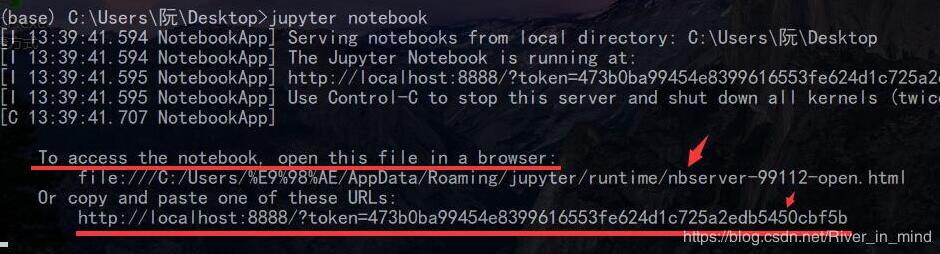
成功:
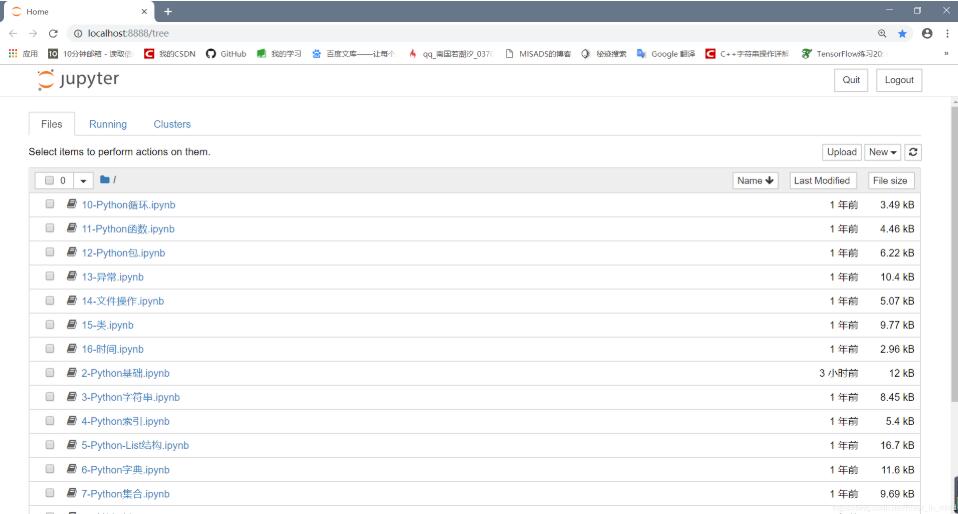
补充知识:打开jupyter notebook时浏览器不能自动弹出,网页不显示问题解决
问题:
在windows下打开jupyter notebook时,卡在黑框,浏览器界面加载不出来
解决办法一:
将http://localhost:8888/tree复制到浏览器打开
此种方法每次需要重新输入,或复制链接,略显麻烦,请移步到方法二
解决办法二:
1、win+r 然后输入cmd,回车打开命令窗口
2、在命令窗口中输入jupyter notebook --generate-config,回车,有的电脑会提示输入y/N,输入y,回车
找到jupyter notebook --generate-config的路径
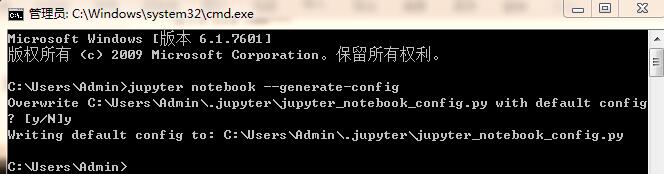
3、找到jupyter notebook --generate-config文件,用记事本或者Notepad++打开
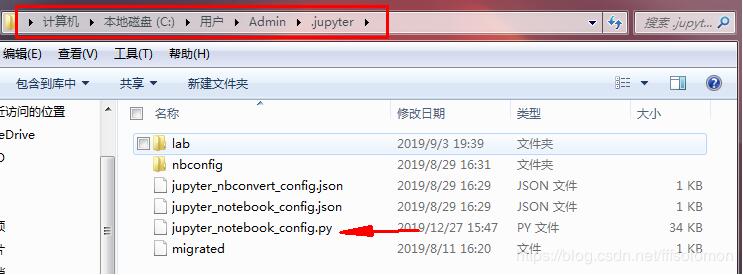
4、Ctrl+F查找c.NotebookApp.password =
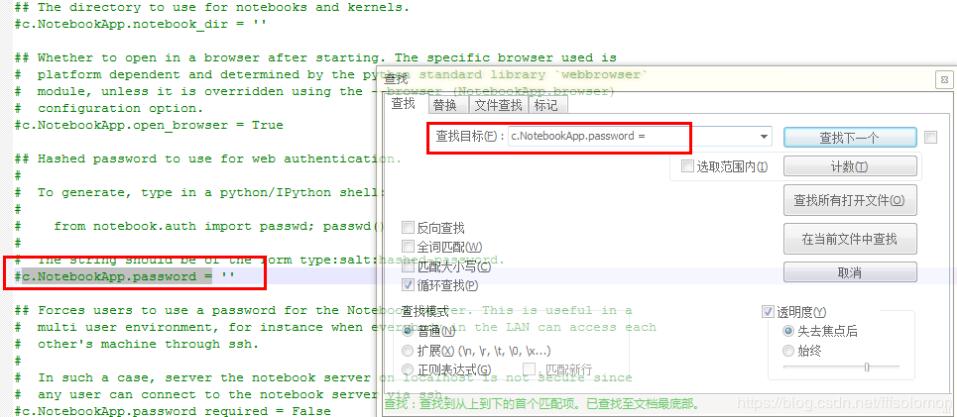
5、在这句后面加上
import webbrowser
webbrowser.register(‘chrome', None, webbrowser.GenericBrowser(u'C:\Program Files(x86)\Google\Chrome\Application\chrome.exe'))c.NotebookApp.browser = ‘chrome'
建议使用谷歌浏览器,路径要填写正确,注意双斜杠

6、保存,退出
7、重新打开jupyter notebook就可以看到可以打开了
以上这篇解决jupyter notebook打不开无反应 浏览器未启动的问题就是小编分享给大家的全部内容了,希望能给大家一个参考,也希望大家多多支持我们。
相关推荐
-
Jupyter notebook远程访问服务器的方法
1.背景 一直苦恼于本地机器和服务器上都要配置一些机器学习方面的环境,今天花了点时间研究了下Jupter notebook远程访问服务器,所以记录一下. 有些步骤非必须,这里尽量写清楚,读者理解后自行决定如何安装,本文以非root用户安装. 2.安装步骤 (1)登录服务器 (2)检查是否有安装jupyter notebook,终端输入jupyter notebook,如果报错就是没有啦,那么就要用下面命令安装. $sudo pip install pyzmq $sudo pip install
-
jupyter 实现notebook中显示完整的行和列
jupyter notebook中设置显示最大行和列及浮点数,在head观察行和列时不会省略 jupyter notebook中df.head(50)经常会因为数据太大,行列自动省略,观察数据时不爽! pd.set_option('max_columns',1000) pd.set_option('max_row',300) pd.set_option('display.float_format', lambda x: '%.5f' % x) 欢迎使用Markdown编辑器写博客 补充知识:Ju
-
调整Jupyter notebook的启动目录操作
1. 在控制台输入以下命令,检查Jupyter notebook的安装目录 jupyter notebook --generate-config 如: C:\Users\Administrator>jupyter notebook --generate-config 例如得到配置文件的地址为: C:\Users\Administrator\.jupyter\jupyter_notebook_config.py with default config? [y/N]n # 选择不替换为默认配置 2.
-
解决jupyter notebook显示不全出现框框或者乱码问题
在开头加入以下设置即可解决 %matplotlib inline plt.rcParams['figure.figsize'] = (12.0, 8.0) # 调整大小,可根据自实际情况进行设置 plt.rcParams['image.interpolation'] = 'nearest' plt.rcParams['image.cmap'] = 'gray' plt.rcParams['font.sans-serif']=['SimHei'] # 下面这两个是设置乱码的 plt.rcParam
-
解决jupyter notebook打不开无反应 浏览器未启动的问题
问题: 这几天要看几个ipython格式的文件,但是jupyter notebook打开之后一直卡在命令行的界面那里(如图),然后就不动了,浏览器也没有预期地自动弹出来. 解决方法: 如果你的命令行显示的结果和我的一样,那你只需要把如图的地址,复制粘贴到浏览器的地址栏,就能打开jupyter notebook. 成功: 补充知识:打开jupyter notebook时浏览器不能自动弹出,网页不显示问题解决 问题: 在windows下打开jupyter notebook时,卡在黑框,浏览器界面加载
-
解决Jupyter Notebook开始菜单栏Anaconda下消失的问题
出现的问题状况是:在Anaconda文件下,少了Jupyter Notebook快捷键,不然每次都要打开Anaconda Navigator再打开Jupyter Noterbook,有点麻烦.为了避免将Anaconda软件卸载重装才出现Jupyter Notebook,就去寻找解决办法. 首先,进入Anaconda3的安装目录下,一般为C:\Users\Administrator(为用户名)\Anaconda3 找到python.exe文件,将python.exe发送到桌面快捷方式 通过Anac
-
解决jupyter notebook 前面书写后面内容消失的问题
在使用jupyter notebook时,如果想改中间的内容,但有时你会发现后面的内容就没有了,不见了, 你需要重写这一行代码,这费时间. 这其实是设置的问题,在word中也会出现这种情况,是'改写'问题. 在jupyter notebook中,你只要按键盘上的 insert 键就解决这个问题了. 补充知识:Jupyter 重新导入修改后的自定义包 Jupyter 经常遇到这样一个问题,就是在已有的 notebook 中导入了自定义的 itools.py 包文件,但是在编辑 notebook 中
-
解决jupyter notebook 出现In[*]的问题
问题: 安装jupyter后,在网页能打开,新建python3文件后,简单的print也无法输出,显示In [*] 百度谷歌过后,基本解决方案都是集中在重启kernel和安装notebook这两种,其中让安装notebook的简直就是瞎搞,根本经不起验证(没安装notebook能进得了网页?),可以直接忽略.重启kernel还是不行,发现问题跟别人的不太一样,图中的红圈部分,事实是notebook根本没连上python服务,如何调试得了? 折腾过后,一直还是没连上,有点心凉.终于在参考很多博客后
-
解决 jupyter notebook 回车换两行问题
最近安装了丘比特笔记本(jupyter notebook),各种快捷键和编辑模式用的非常舒服.但是我的默认浏览器是chrome 每次回车换行都会空出两行,很是不方便.没有找到问题出在哪里,偶然百度到有人说可能是浏览器插件的锅. 关闭所有插件后,重启jupyter notebook后果然解决了,经过排查发现是Tampermonkey中的网页限制解除脚本导致. 如遇到此类问题,请关闭浏览器插件后重新试一下. 补充知识:jupyter notebook设置一个执行单元多个输出 问题描述 日常我们在使用
-
解决jupyter notebook import error但是命令提示符import正常的问题
基本上是因为jupyter notebook的kernel所用的python和命令提示符中的python环境不一样. 首先分别在cmd和jupyter notebook下查看所用python版本: import sys sys.executable 如果不一样的话就进行下一步,更改jupyter notebook的kernel环境: 在命令行输入: ipython kernelspec list 可以看到指定kernel地址的文件夹 : Available kernels: python2 C:
-
解决Jupyter notebook更换主题工具栏被隐藏及添加目录生成插件问题
我们都知道Jupyter notebook更换主题后看着会很舒服,但是有个问题主题更换后工具栏不显示了. usename$ jt -l Available Themes: chesterish grade3 monokai oceans16 onedork solarizedd solarizedl 使用命令:jt -t 主题名 -T` 更换主题 就可以显示工具栏了 为 jupyter 添加目录生成插件 terminal 端输入: 1. pip install jupyter_contrib_n
-
解决Jupyter Notebook使用parser.parse_args出现错误问题
问题: 在Jupyter Notebook中使用args传递参数时出现错误: 原始代码:args = parser.parse_args() usage: ipykernel_launcher.py [-h] [--x_dim XDIM] [--h_dim HDIM] [--z_dim ZDIM] [--ratio RATIO] [--seed SEED] ipykernel_launcher.py: error: unrecognized arguments: -f C:\Users\MSI-
-
解决Jupyter NoteBook输出的图表太小看不清问题
如果使用的是matplotlib绘图,可以通过以下命令更改图片的大小: %matplotlib linline 如果是 plt.figure(figsize=(5,3)) #其中(5, 3)用于控制图片的大小 如果是 fig,axes = plt.subplots(2 ,3 ,figsize=(12,5)) #其中(12, 5)用于控制图片的大小 补充知识:Jupyter Notebook使用plt.show()输出"Figure size 640x480 with 1 Axes" 问
随机推荐
- python使用线程封装的一个简单定时器类实例
- 在DOS下使用长文件名的方法
- javascript 无限联动菜单效果代码
- vue.js组件vue-waterfall-easy实现瀑布流效果
- 基于Python 的进程管理工具supervisor使用指南
- JS创建对象几种不同方法详解
- PHP中生成UUID自定义函数分享
- 处理单名多值表单的详解
- JSP连接SQL Server 2000系统配置
- java Struts2 在拦截器里的跳转问题
- C# null 合并运算符??(双问号)使用示例
- MySQL存储引擎MyISAM与InnoDB的9点区别
- JS选项卡动态替换banner图片路径的方法
- 详解vue项目构建与实战
- 简单介绍Python中的try和finally和with方法
- javascript实现百度地图鼠标滑动事件显示、隐藏
- .Net下执行sqlcmd的方法
- oracle 存储过程和触发器复制数据
- 用JS实现的一个include函数
- 如何在一段文字里点一下就可以在里面插入一段文字?
